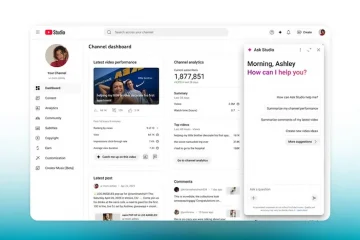Știați că puteți să salvați acreditările de la distanță de desktop la un fișier RDP și să îl utilizați pentru a deschide rapid o sesiune de desktop la distanță direct? Iată cum.
Dacă utilizați instrumentul desktop de la distanță încorporat pentru a accesa alte computere Windows prin rețea, știți cât de simplu este să îl utilizați. Tot ce trebuie să facem este să deschidem instrumentul desktop la distanță, să selectați sistemul de la distanță din meniul derulant și să faceți clic pe „Conectați”. Desigur, dacă este prima dată când vă conectați la un sistem de la distanță, aveți nevoie de adresa IP/numele computerului și de acreditările sale.
În timp ce instrumentul desktop de la distanță, implicit, face conectarea la sisteme de la distanță ușoară, puteți simplifica în continuare procesul salvând setările de conexiune și acreditările sale la un fișier RDP special. Odată salvat, pur și simplu faceți dublu clic pe fișierul RDP pentru a lansa automat instrumentul desktop de la distanță și conectați-vă la sistemul de la distanță . Acest lucru elimină nevoia de a lansa manual instrumentul desktop la distanță, selectați mașina la care doriți să vă conectați și apăsați butonul „Connect”.

în acest ghid rapid și ușor, voi arăta calea pașii pentru a salva setările de conexiune de la distanță și credincioșii pentru a face rapid. Să începem.
Salvați setările de conexiune desktop la distanță și acreditări într-un fișier RDP pentru autentificare rapidă
Deschideți meniul Start făcând clic pe „Windows” pictograma.search pentru și deschideți „ conexiune desktop de la distanță “. opțiuni **”. Tastați numele de utilizator de la distanță în câmpul”nume de utilizator”. Selectați” Permiteți-mi să salvez acreditări “casetă. Faceți clic pe” salvați ca “buton. Accesați Folderul dvs. din alegerea dvs.„ Tastați un nume ” Button.Find și Faceți dublu clic pe fișierul RDP salvat. tastați parola a sistemului de la distanță atunci când vi se solicită. Selectați „ amintiți-mă de mine ” și faceți clic pe „ ok “. Sesiunea desktop pentru computerul de la distanță rapid.
pași detaliate (cu capturi de ecran)
mai întâi, Deschideți instrumentul desktop de la distanță . Puteți face acest lucru căutând „ la distanță desktop Conexiune ” în meniul Start sau introducând „ mstsc.exe ” în dialogul Run (apăsați tasta Windows + r).
Opțiunea „ Show Opțiuni ” în colțul din stânga jos. tastați numele de utilizator al computerului de la distanță în câmpul „Nume utilizator”, selectați caseta de selectare „ Permiteți-mi să salvez acreditări “, apoi faceți clic pe butonul „ Salvați AS “.
Acțiunea de mai sus deschide dialogul „salvare ca”. Aici, Accesați folderul unde doriți să salvați fișierul, tastați un nume la alegere în câmpul „nume de fișier” și faceți clic pe „ Salvați “. În cazul meu, salvez fișierul RDP pe desktop.
Amintiți-mă “. Faceți clic pe butonul „ OK “. Acesta este un proces unic, cu condiția să selectați caseta de selectare „Amintiți-mă”.

. Sesiunea de desktop la distanță se deschide automat . De acum înainte, ori de câte ori doriți să vă conectați la sesiunea de la distanță, pur și simplu faceți dublu clic pe fișierul RDP salvat și acesta se va lansa automat. Nu este nevoie să lansați aplicația desktop la distanță, să selectați computerul și să faceți clic pe „Connect”.

–
este totul. Este atât de simplu să salvați conexiunea și acreditările desktop la distanță la un fișier RDP pentru autentificare rapidă. Dacă aveți întrebări sau aveți nevoie de ajutor, comentați mai jos. Voi fi fericit să vă ajut.